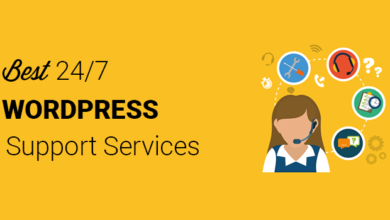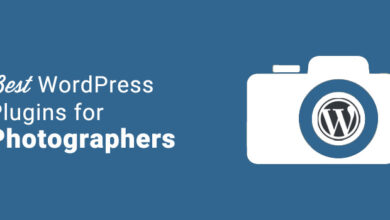كيفية إنشاء صفحة علامة تجارية على Google+ لموقع الويب الخاص بك على WordPress
يعد إنشاء موقع ويب لأي غرض – سواء كان ذلك للترويج لنفسك أو لعلامتك التجارية أو لعملك – طريقة ممتازة لإتاحة المعلومات بسهولة لسوقك المستهدف أو جمهورك المستهدف. WordPress عبارة عن نظام أساسي شائع الاستخدام لإنشاء مواقع الويب لأنه سهل الاستخدام وسليم منطقي للتنقل وفعال من حيث التكلفة. ولكن ماذا لو كنت ترغب في إضافة مزايا Google والاستفادة من المعلومات وقوة الشبكة على موقع WordPress الخاص بك؟
الخطوة 1: قم بإنشاء حساب Google
أول شيء يجب فعله هو إنشاء حساب Google. للقيام بذلك ، انتقل إلى الرابط www.google.com/+/business. إذا كان لديك حساب Gmail تستخدمه للأعمال ، فيمكنك ربطه معًا بسهولة. سترى زرًا أزرق اللون يقول “أنشئ صفحتك على Google+” في الجزء السفلي تحت العنوان “التعريف بصفحات Google+”. انقر بعيدا!
الخطوة 2: اختيار الفئة
كما هو مذكور أعلاه ، يمكنك إنشاء صفحة Google+ لأغراض مختلفة ولكنها مفيدة بشكل خاص للترويج لعلامتك التجارية أو عملك. لذا ابدأ بتحديد فئة لصفحة Google الخاصة بك. هل هو مكان أو عمل ، مثل متجر أو مقهى أو مطعم أو فندق أو موتيل أو مبيت وإفطار؟ هل هو مركز خدمة محلي يسهل الوصول إليه من قبل السكان المحليين؟ هل صفحتك للترويج لمنتج أو علامة تجارية؟ إذا كان منتجًا ، فسيسعدك معرفة أن صفحة Google تساعد أعمال المنتجات التي يصعب العثور عليها محليًا.
الخطوة الثالثة: القيود
على سبيل المثال ، لنفترض أنك اخترت فئة “المنتج أو العلامة التجارية” لصفحتك على Google. في قسم “إنشاء صفحة” في إعداد صفحة Google ، يوجد مكان مناسب لك لإضافة موقع الويب الخاص بك أسفل قسم اسم الصفحة. بالإضافة إلى ذلك ، يمكنك تحديد قيود افتراضية وأقفال وصول على الصفحة في حالة وجود صور أو معلومات حساسة على الموقع عن طريق تحديد عمر التقييد ليكون إما 18 عامًا أو أكثر أو 21 عامًا وأكثر.
الخطوة 4: خطوط التعريف
يمكنك بسهولة إضافة محتوى مثل الشعارات والصور لصفحة Google الخاصة بك. سطر الوصف هو عبارة موجزة أو بيان يصف موقعك في بضع كلمات فقط. يوصى بشدة بإضافة صورة ملف تعريف إما لشعار علامتك التجارية أو تغليف منتجك أو ملفك الشخصي في حالة تعرف الأشخاص على اسمك ووجهك لربطهما بالعلامة التجارية تعد صفحات Google مفيدة لأنها تسهل مشاهدتها. يجب عليك تحديد صورة يمكن التعرف عليها على الفور لربط علامتك التجارية أو منتجك أو خدمتك أو محتواك بها.
الخطوة 5: تبسيط عنوان URL الخاص بصفحة Google
لقد أوشكت على الانتهاء من إعداد صفحة Google الخاصة بك. سيتم إنشاء رابط URL للسماح لك وللآخرين بالوصول إليه في أي وقت. للأسف ، لا توجد عناوين URL مخصصة متاحة لصفحات Google حتى الآن. هذا أمر مؤسف حقًا لأن عناوين URL في الوقت الحاضر جاهزة للتخصيص. نأمل أن يتم توفير هذا الخيار بواسطة Google قريبًا. سيبدأ عنوان URL بـ plus.google.com/ متبوعًا بسلسلة من الأرقام العشوائية. نظرًا لأن عنوان URL طويل جدًا بحيث لا يمكن إرفاقه بشكل ملائم بالمنصات التي ترغب في مشاركته عليها ، فقد يكون الاقتراح هو تخصيصه وتقصيره باستخدام Bit.ly. إنها أداة ملائمة يمكنها مساعدتك في ما هو أبعد من مجرد صفحات Google plus الخاصة بك.
لديك خيار آخر رائع: مكون إضافي بسيط لعناوين URL تم إنشاؤه بواسطة StudioPress. يمكنك تثبيت هذا المكون الإضافي على WordPress الخاص بك وسيمنحك ذلك خيار إنشاء رابط URL مخصص يسهل تذكره. يمكنك تخصيصه عن طريق إعادة ترتيب مكان ظهور الكلمات ، واستبدال الأرقام العشوائية من رابط صفحة Google plus الأصلي ، والذي يكاد يكون من المستحيل حفظه. لتثبيت مكون إضافي لمنصة WordPress الخاصة بك ، انتقل إلى لوحة القيادة ، وابحث عن دليل WordPress الإضافي ، واتبع التعليمات خطوة بخطوة:
ضمن قسم لوحة التحكم ، ابحث عن “المكونات الإضافية”. يمكنك البحث في المكونات الإضافية المختلفة المتاحة لاستخدامك في شريط البحث. اكتب “المكون الإضافي البسيط لعناوين URL”. ستظهر خيارات لاختيارك جنبًا إلى جنب مع تقييمات النجوم والمراجعات من أجل راحتك! وتحت هذه الخيارات ، يوجد رابط رائع يقول: “التثبيت الآن”. بعد تحديد نوع البرنامج المساعد الذي سيعمل بشكل أفضل بالنسبة لك ، انقر فوق “التثبيت الآن” وابدأ العملية بالنقر فوق الارتباط. عندما تظهر نافذة منبثقة تسألك عما إذا كنت ترغب في تثبيت المكون الإضافي ، انقر فوق “موافق” وابدأ التنزيل. بعد ذلك ، ستجد خيارًا مناسبًا آخر للنقر عليه ، “تنشيط المكون الإضافي”.
بعد التنزيل ، ارجع إلى قسم الإضافات في لوحة التحكم وقم بتحميل مجلد .zip لديك بالنقر فوق الزر “اختيار ملف”.
الخطوة 6: الاتصال بـ WordPress
في صفحة WordPress الخاصة بك ، قم بإنشاء صفحة ترتبط مباشرة بصفحتك في Google+. يمكنك القيام بذلك عن طريق إنشاء منشور “مدونة” جديد أو صفحة جديدة مخصصة بالكامل لصفحتك في Google+. يمكنك بسهولة العثور على رمز لجعل صفحة Google تظهر من صفحة WordPress الخاصة بك مباشرة عبر الإنترنت.
الخطوة 7: العودة إلى موقع الويب الخاص بك على WordPress
إذا كنت ترغب في ذلك ، يمكنك أيضًا توجيه زوار صفحتك على Google إلى صفحة WordPress الخاصة بك ؛ في القسم حيث “إنشاء” صفحتك ، اكتب عنوان URL الذي ينتقل إلى WordPress الخاص بك مباشرةً. يمكنك أيضًا تخصيص عنوان URL الخاص بـ WordPress عن طريق شراء عنوان URL المخصص عبر WordPress على أساس الرسوم السنوية. يوصى بهذا بشدة لأنه سيضيف لمسة من الاحتراف بدلاً من الظهور كمدونة على WordPress.
الخطوة 8: تباهى!
الآن بعد أن عرفت كيفية إعداد صفحة علامة Google التجارية لـ WordPress ، انطلق وابدأ! أنت في طريقك للترويج لعلامتك التجارية وموقعك الإلكتروني في شبكة شديدة الارتباط تستضيفها Google!